Open-E DSS V7 应用系列之1~3
原文:https://blog.51cto.com/ycrsjxy/1782832?xiangguantuijian&04
前言:
1. 系统可以通过iso光盘,优盘和安装到硬盘运行。通过光盘引导的系统,所做的配置貌似会保留在磁盘中,重新引导后会载入配置信息。
2. 系统安装到硬盘,好像仅仅是把软件拷贝到了磁盘,每次启动还是会出现选择32位系统或64位系统的选项,默认是64位系统。所以如果服务器不支持64位架构,每次重启计算机都需要手动选择。
3. 配置好网络,输入注册号后,产品必须在线或离线激活,否则只能使用30天。
一、系统简介
下载地址: http://www.open-e.com/download/open-e-data-storage-software-v7/
Open-E DATA STORAGE SOFTWARE V7 是一款存储管理操作系统。
* Open-E DSS V7 提供 NAS(网络附属存储)和 SAN(储存区域网络)功能,包括 iSCSI Target 和 Fibre Channel。
* 该软件与 VMware、Citrix 和 MS Hyper-V 完全兼容,是一款用于云和虚拟化环境的理想工具。
* Open-E DSS V7 为您的企业提供持续的数据保护、复制和自动 Active/Active 故障转移功能,为您确保高度的可用性。
功能
功能强大,屡获殊荣
iSCSI 功能:IP 地址限制、CHAP、MPIO、iSCSI 故障转移、SCSI-3、持续保留和会话管理
NAS 功能:Windows 活动目录/主域控制器、NIS、内部/外部 LDAP、ADS 和 NIS 用户/群组 ID 同步、具有日志功能的文件系统、用户和群组配额、以及反病毒功能
网络客户端
& 协议:支持 Windows、Linux、Unix、Mac OS 8.0 -
10.5.8、X、SMB/CIFS、FTP、Secure FTP、HTTPS、Apple Talk、NFS v2、v3、iSCSI 和
Fibre Channel
备份:WORM、NDMP v3.0、备份代理程序(Backup exec、Retrospect 和 BrightStor)、数据(文件)复制、卷复制
兼容行业标准,支持传统硬件
支持较旧的硬件,以便确保向后兼容性
支持最新的硬件:支持所有最新的硬件,包括最新的多种 CPU,以便确保向前兼容性
支持流行的备份软件:Open-E 不同于其他大多数竞争对手的产品,该软件含有备份代理程序,以便支持全球最流行的备份应用程序(例如:Backup exec、Retrospect 和 BrightStor)——这样您便能充分利用现有的投资和专业技能了。
支持设备 API:为了进一步确保兼容性,Open-E 拥有一个开放的存储 API,通过与不同的软件程序和独立的设备进行通信,来确保与第三方软件或设备的简便集成并实现最大兼容性。
最简便的管理
初始配置向导:一旦启动 Open-E,设置向导便会帮助您完成所有的网络和系统设置——通过内置的帮助,您可以快速开始使用,并立即查看结果。
任务和调度管理器:可以为数据、卷复制和快照自动调度任务——其设置十分简便,这样您便能专注于其他任务
自动更新和还原操作系统:自动更新和还原功能帮助您简便地进行更新并获得最新功能,如果存在必须率先解决的问题,您也可轻松地进行还原——为您缩短系统停机时间
监控和电子邮件通知:发生 RAID 或 HDD 问题时,通过电子邮件自动通知系统管理员,帮助您轻松简便地诊断问题并快速将其修复
最稳定
Linux 操作系统:由于 Open-E 经过充分证实的稳定性,该软件运行在 Linux 平台上,而不像其他不太稳定或自身存在限制且无法支持新硬件的软件那样无法实现这点
日志支持:该系统在做出的更改影响主要文件系统之前,对其进行跟踪和记录,以便使文件系统更加稳定可靠
性价比引领者
独立操作系统:Open-E 使用其自身的独立操作系统,而且不依赖任何设备,这样便无需另外安装 Windows,既节省了成本,又允许您使用更多硬件选项(传统或现代硬件)
不间断的数据保护:提供不间断的数据备份/复制——远甚于
24 小时快照备份(在备份间隔期间丢失约17封电子邮件对比 Exchange 电子邮件系统上多达 10,000 封邮件) -
而且还原速度更快(20 分钟对比 3-5 小时磁带备份)。如可用,对于其他存储软件而言通常是一个昂贵的选项
通过 2 个节点实现高度可用性:Open-E 可以识别硬件/软件故障,并立即在另一个系统上重启应用程序,无需管理员干预也不会引起系统瘫痪,这进一步缩短了停机时间,而且无需额外费用
二、系统安装
对于企业级的存储技术,或许IT爱好者能“近距离”接触的的机会并不多,更谈不上在面进行随意的测试和学习。因此,对于Open-E DSS V7 ,尽管它是一个强大存储管理系统,但笔者更看重的它能作为一个存储模拟软件。用户可以在其上建立RAID(0,1,5,6),ISCSI和NFS群集,这对于IT爱好者学习熟悉相关技术提供了一个很好选择。当然,用户也可以通过Windows Server 2012 R2等进行部署。只是使用Open-E DSS V7 ,或许会更容易部署,成本会更低。
一、系统安装
为了熟悉软件的使用,笔者使用的是在VMware WorkStaion Pro 12虚拟环境下进行安装操作。
DSS V7 自带64bit Linux (2.6.35),因此建立虚拟机时,笔者选择的操作系统是“其他64位”;内存 1G。
建立虚拟机 Dss01,插入ISO文件到光驱。
启动虚拟机进行安装(DSS V7的安装很简单,只需要简单几步即可)
出现版本号,可以进行内存检测。
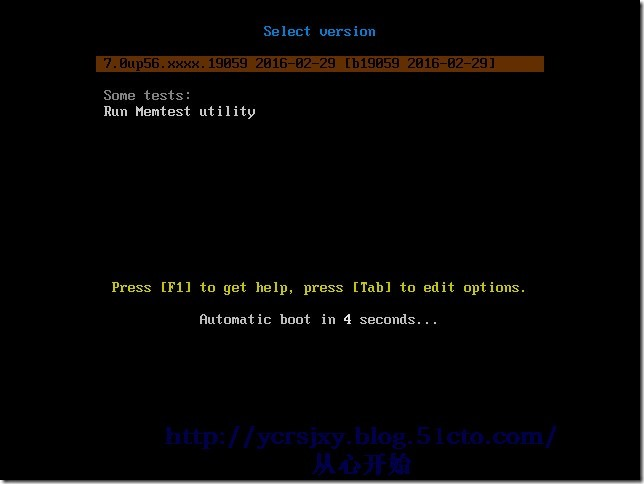
选择第二项进行安装,第一项是加载系统
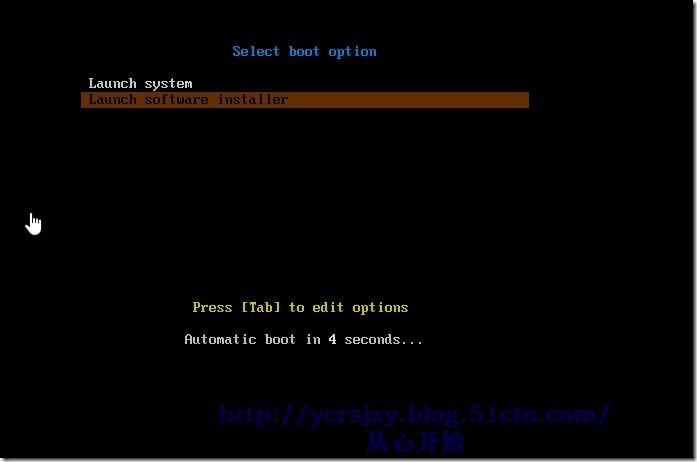
等待程序加载完成
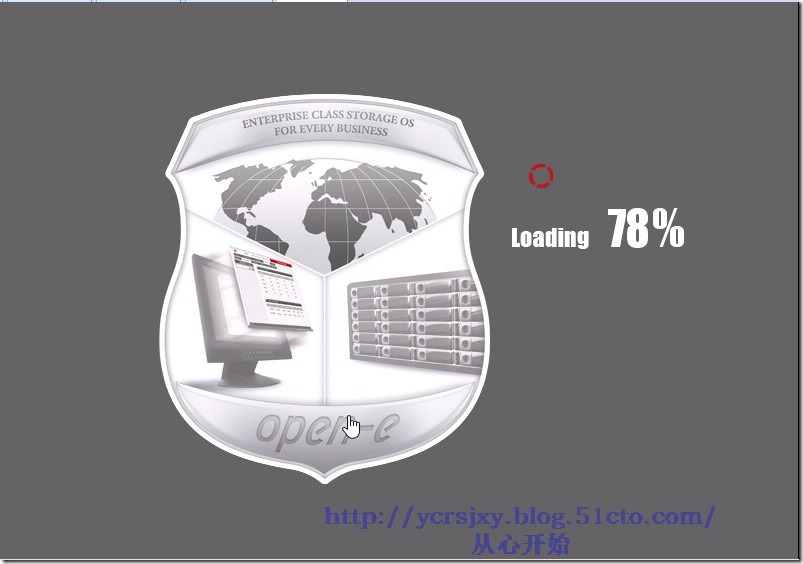
同意许可协议。
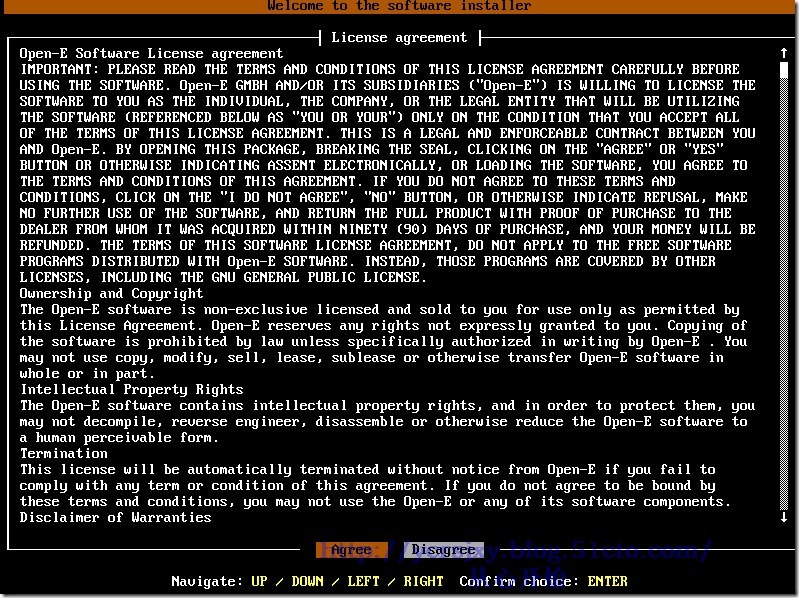
选择安装磁盘
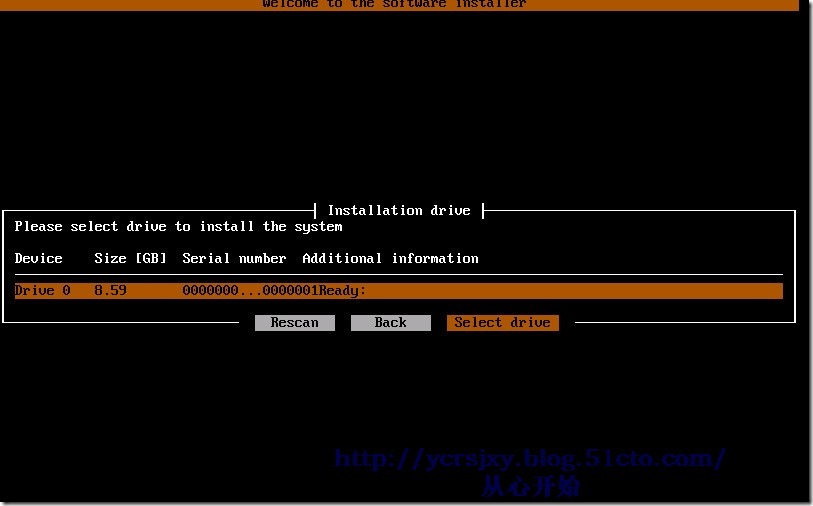
安装过程
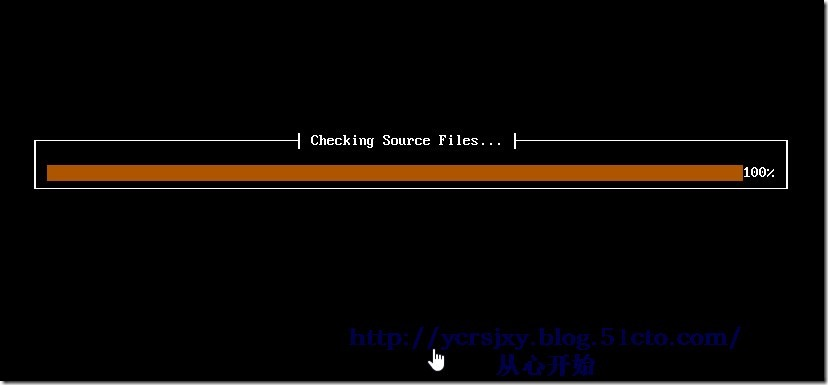
安装完成。退出光盘,重启系统。

二、控制台简介
启动系统后进入如下控制台界面。
窗口显示系统的版本,发布日期,许可容量,网卡信息,以及HTTP访问信息。
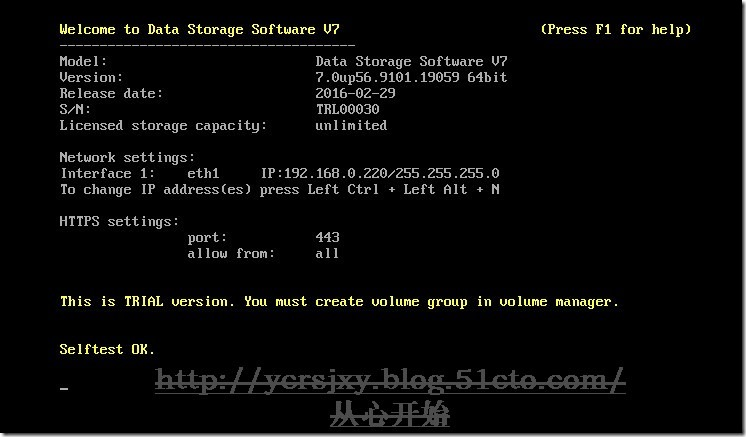
按F1,获得如下帮助信息。
C代表左Ctrl键,A代表左Alt键
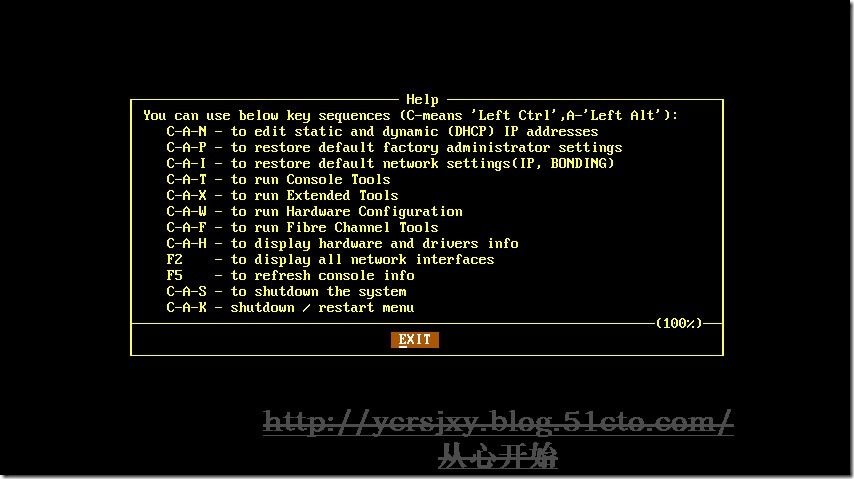
按左Ctrl+左Alt+N可以修改网络设置。
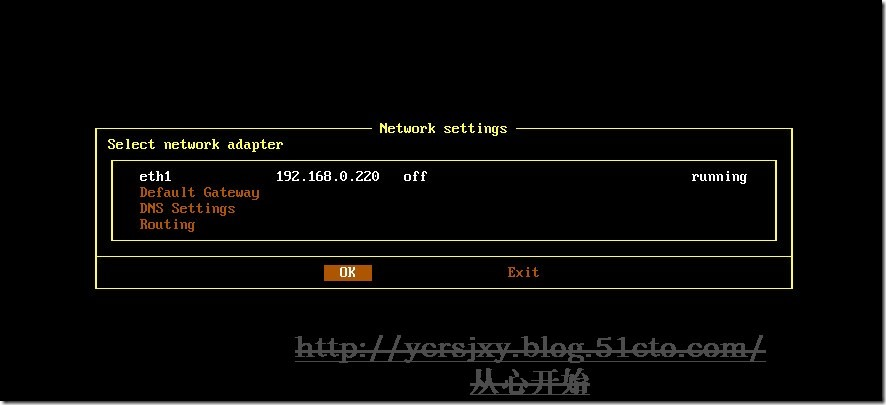
按左Ctrl+左Alt+P可以恢复出厂管理设置;
按左Ctrl+左Alt+I可以恢复网络设置;
按左Ctrl+左Alt+T可以进入控制台工具菜单;
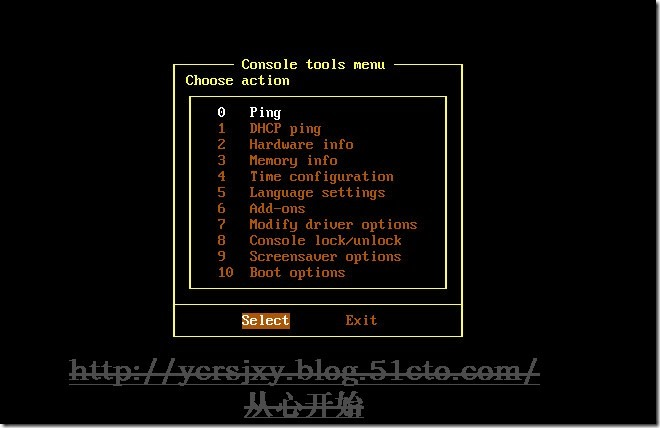
按左Ctrl+左Alt+T可以进入扩展工具菜单。注意这个菜单功能很强大,它可以完成一些WEB管理方式无法完成的功能。
提示危险警告。

输入管理员密码(默认admin)
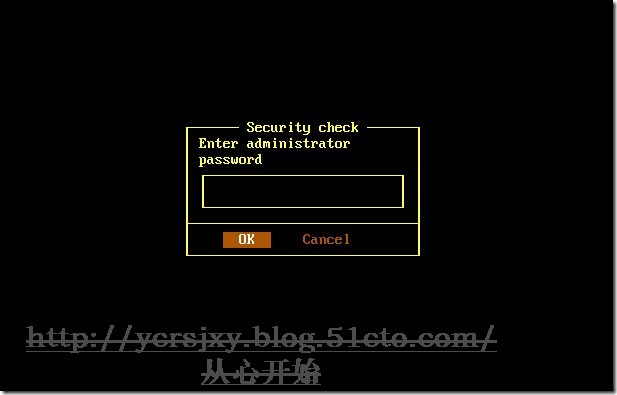
可以进行恢复一些相关设备到初始状态,移除快照、LV等操作

按左Ctrl+左Alt+H进行硬件配置菜单;
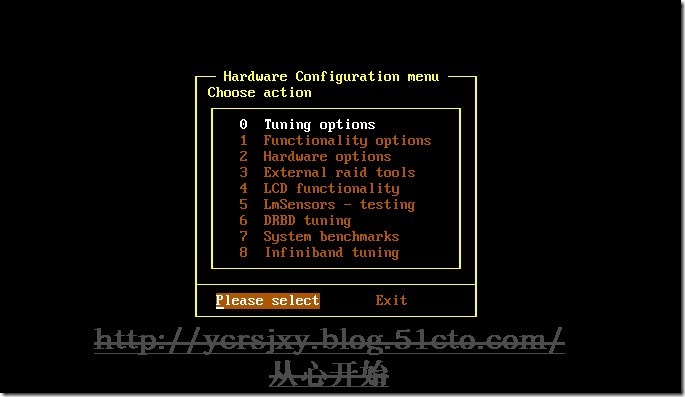
按左Ctrl+左Alt+H可以显示硬件和驱动信息;
F2显示所有网络接口信息
F5刷新控制台信息;
按左Ctrl+左Alt+S可以直接关闭系统;
按左Ctrl+左Alt+K可以关闭或重启系统。
三,Web管理简介
要完成存储的相关操作,用户需要通过Web的方式来访问DSS主机
访问方法:https://IP地址;Https://主机名;
首次访问主机时,需要输入产品序列号。用户可以在屏幕的右边选择“Try”,出现对话框,输入电子邮件地址。这样软件厂商会将60天试用序列号发送用户所指定的电子邮箱内。然后在下在面窗口内,输入试用序列号。
注意:试用序列号和硬件设备有关,所以不能通用。
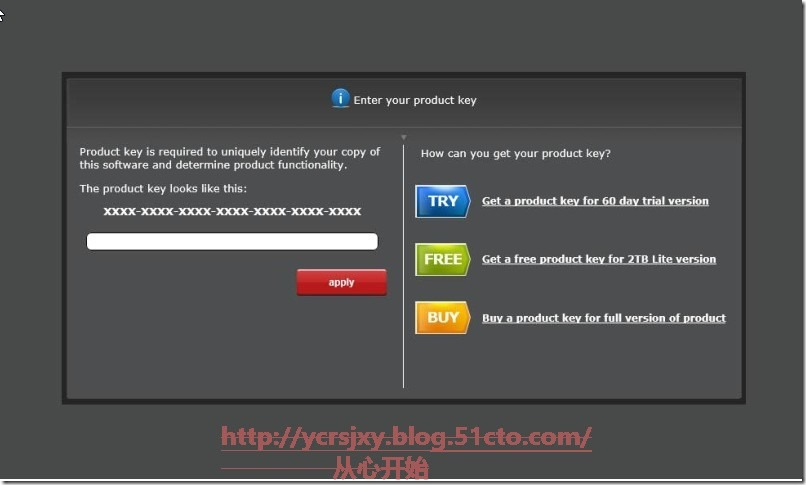
首次进入,会出现设置向导,进行相关设置。
选择管理层次,默认密码为admin.登录后会提醒修改密码。

在窗口的右上角,有三个按钮,可以获取相关信息。
卷服务状态
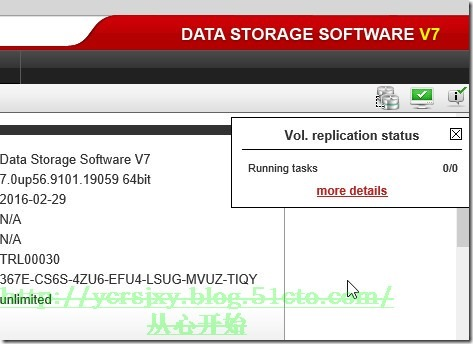
系统状态

DSS 的管理菜单
设置:
可以进行管理员设置、网卡、群集、硬件RAID、软件RAID、FCC、iSCSI发起程序、硬件设置和Web GUI设置。
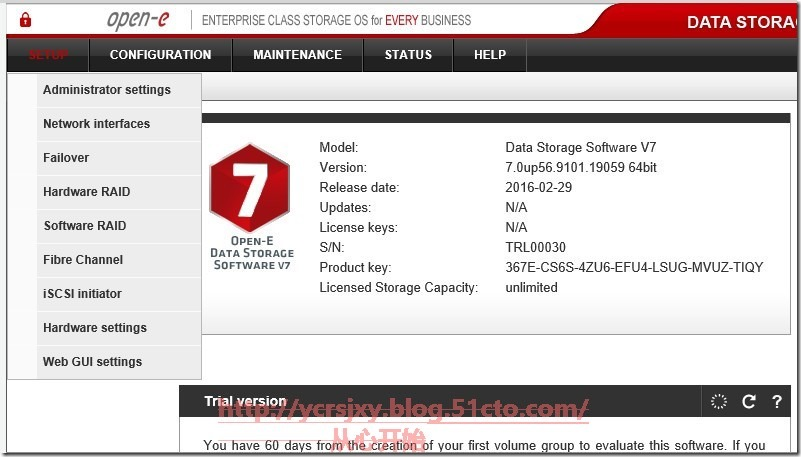
配置菜单
可以进卷管理、NAS设置、NAS资源、iSCSI和FC目标管理。

维护菜单
关闭系统、连接状态、快照、备份、恢复、病毒和软件更新。
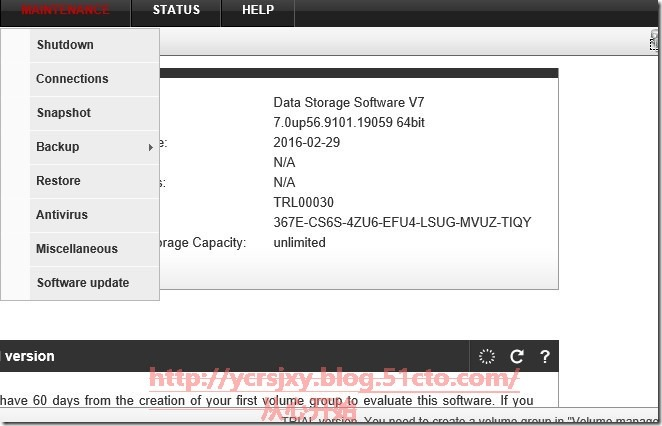
状态菜单
网络接口、逻辑卷、连接、系统、硬件、任务、状态等信息。
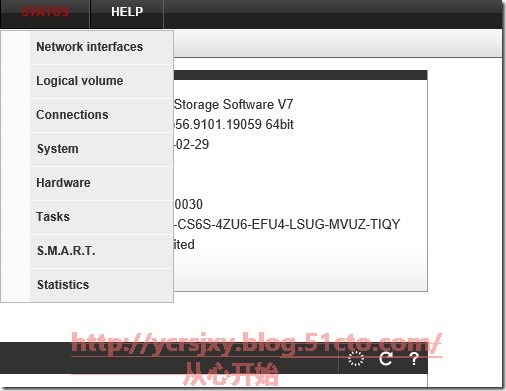


 浙公网安备 33010602011771号
浙公网安备 33010602011771号